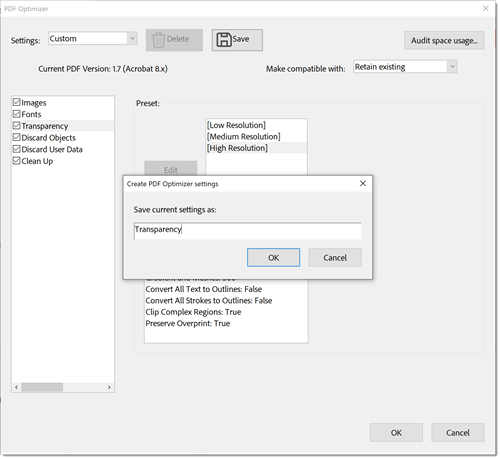Comprimere e ottimizzare un PDF
Scopri come comprimere e ottimizzare le dimensioni di un file PDF. La compressione di un PDF semplifica la condivisione tramite e-mail o il caricamento su siti Web con limitazioni della dimensione del file. È inoltre possibile migliorare l'esperienza di visualizzazione e risparmiare sui costi di archiviazione ottimizzando le PDF.
Come comprimere un PDF in Acrobat sul desktop
-
Apri un file e seleziona Tutti gli strumenti dalla barra degli strumenti, quindi scegli Comprimi un PDF.
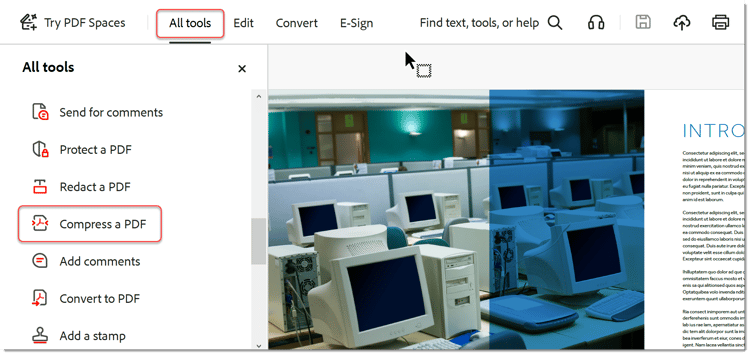
-
Seleziona File singolo o Più file nel pannello Comprimi un PDF.
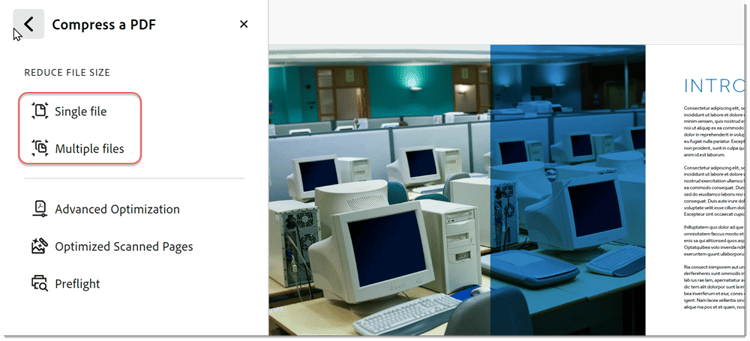
-
Seleziona Salva.
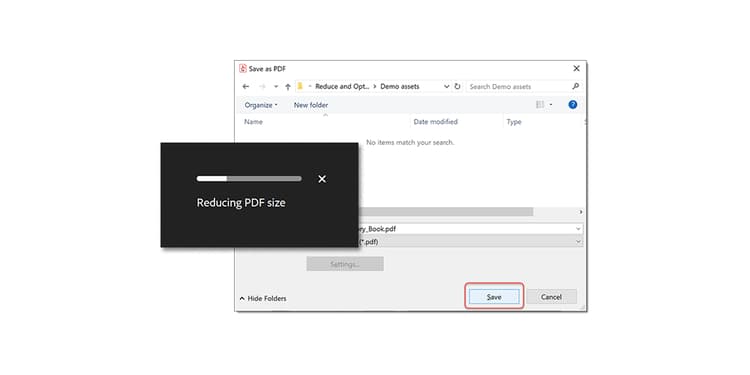
Il file viene ridotto al minimo senza compromettere la qualità del documento.
Come comprimere un PDF in Acrobat per il Web
-
Accedi a acrobat.adobe.com in un browser.
-
Seleziona Converti > Comprimi un PDF dal menu superiore.
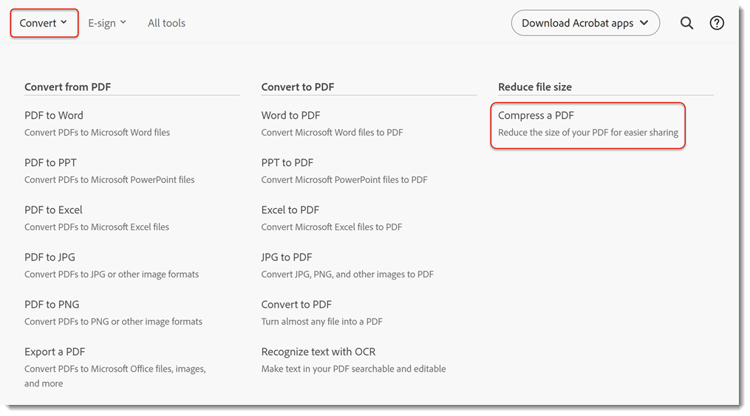
-
Scegli Seleziona file, seleziona i tuoi file e scegli Apri.
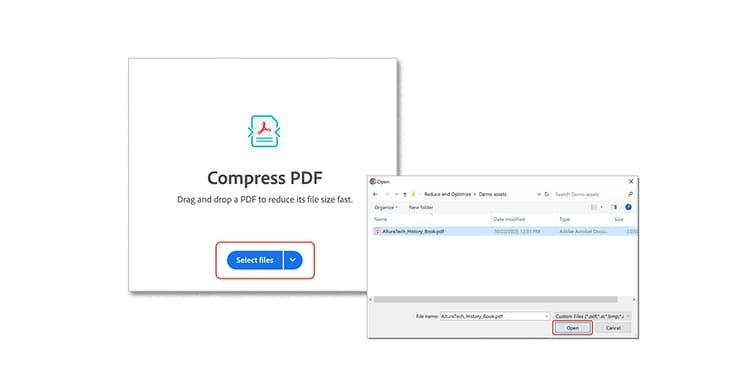
-
Seleziona un livello di compressione e scegli Comprimi.
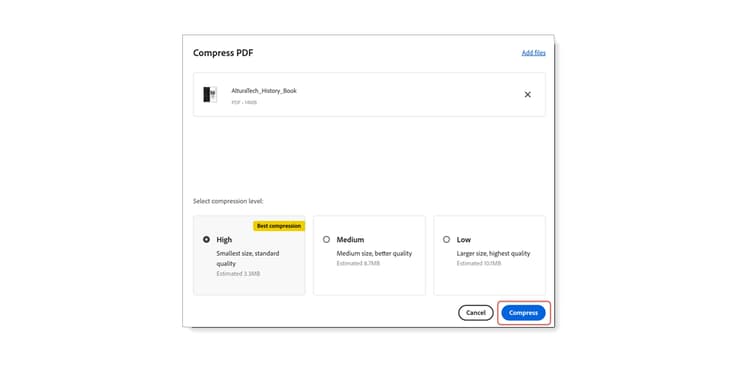
Come ottimizzare un PDF in Acrobat per desktop
-
Apri un file e seleziona Tutti gli strumenti dalla barra degli strumenti, quindi scegli Comprimi un PDF.
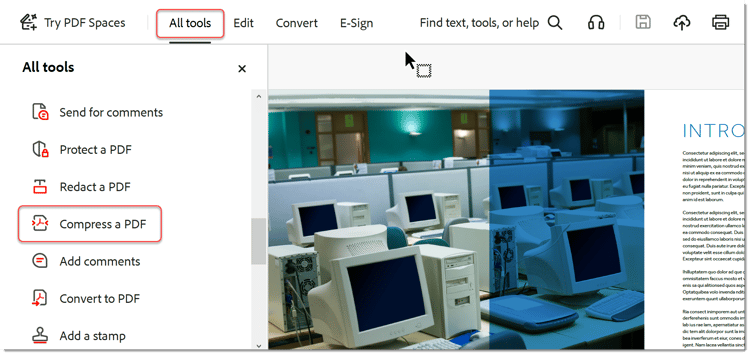
-
Selezionate Ottimizzazione avanzata dal pannello Comprimi un PDF.
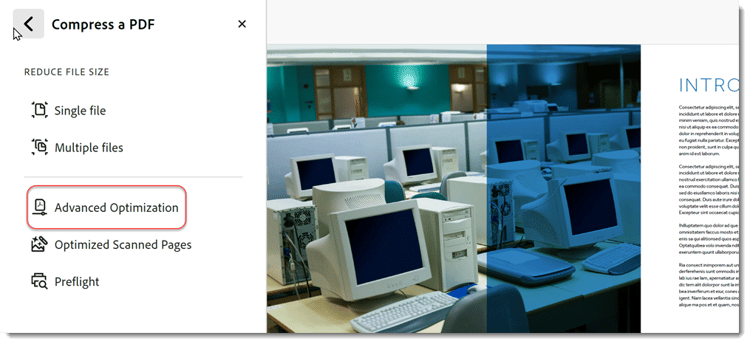
-
Dal menu a discesa Rendi compatibile con, scegli Mantieni esistente per mantenere la versione di PDF corrente o scegli una versione di Acrobat. Seleziona la casella di controllo accanto a un pannello (ad esempio, Immagini, Font, Trasparenza), quindi seleziona le opzioni in tale pannello, scegli OK e salva il file.

Per impostazione predefinita, Standard è selezionato nel menu Impostazioni. Se modificate le impostazioni nella finestra di dialogo Ottimizzatore PDF, il menu Impostazioni passa automaticamente a Personalizzato. Per impedire l’esecuzione di tutte le opzioni di un pannello durante l’ottimizzazione, deselezionate la casella di controllo relativa a tale pannello.
-
(Facoltativo) Per salvare le impostazioni personalizzate, seleziona Salva e assegna un nome alle impostazioni. Per eliminare un'impostazione salvata, sceglila nel menu a discesa Impostazioni e seleziona Elimina.